1、打开软件,新建一个画布大小像素为500*500*72
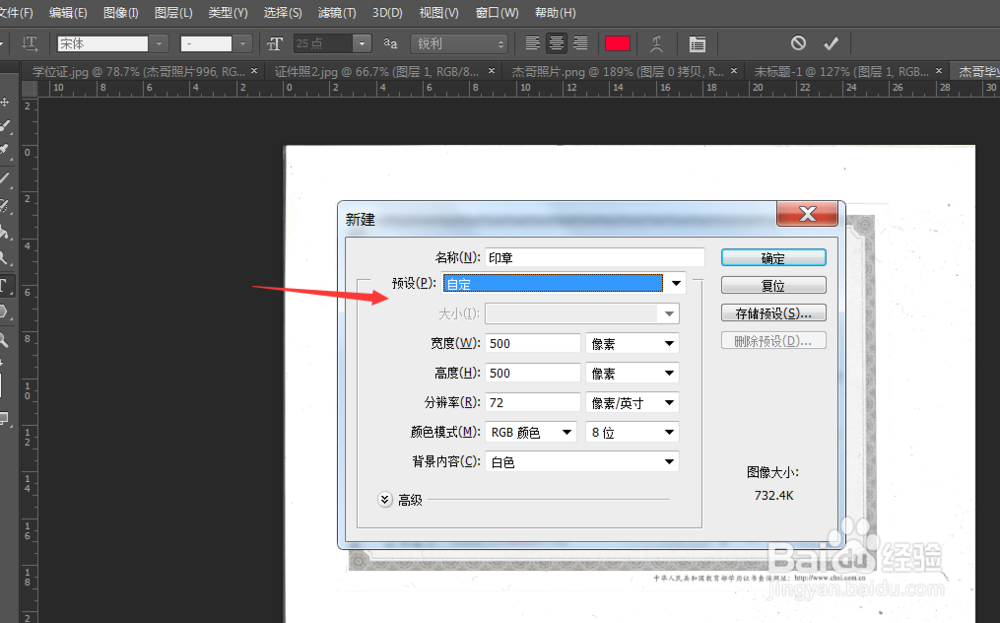
2、找到椭圆命令
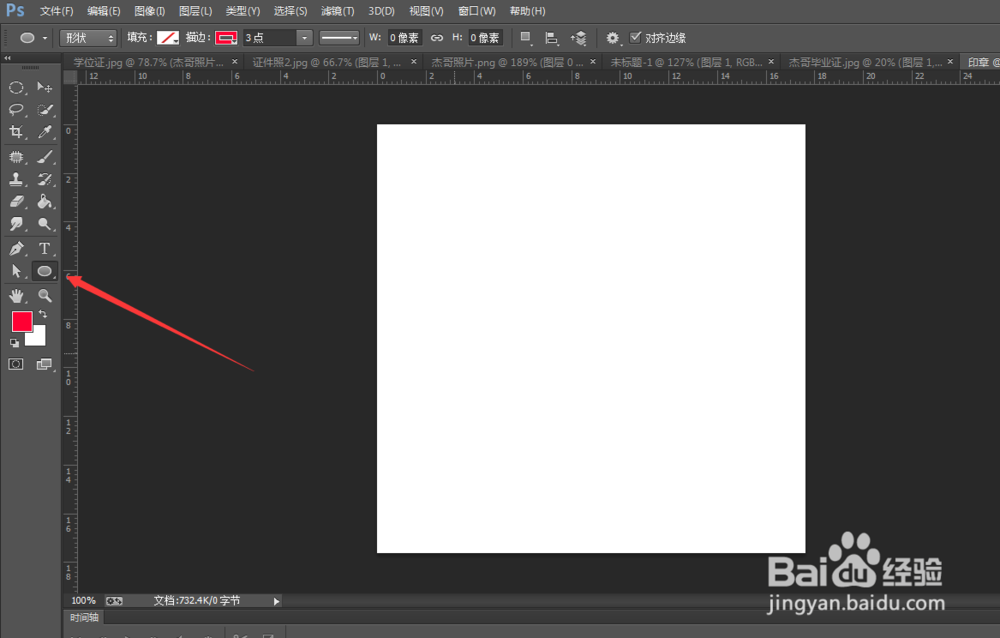
3、然后再弹出来的选项卡中把填充去掉,描边选上,并修改像素大小为8
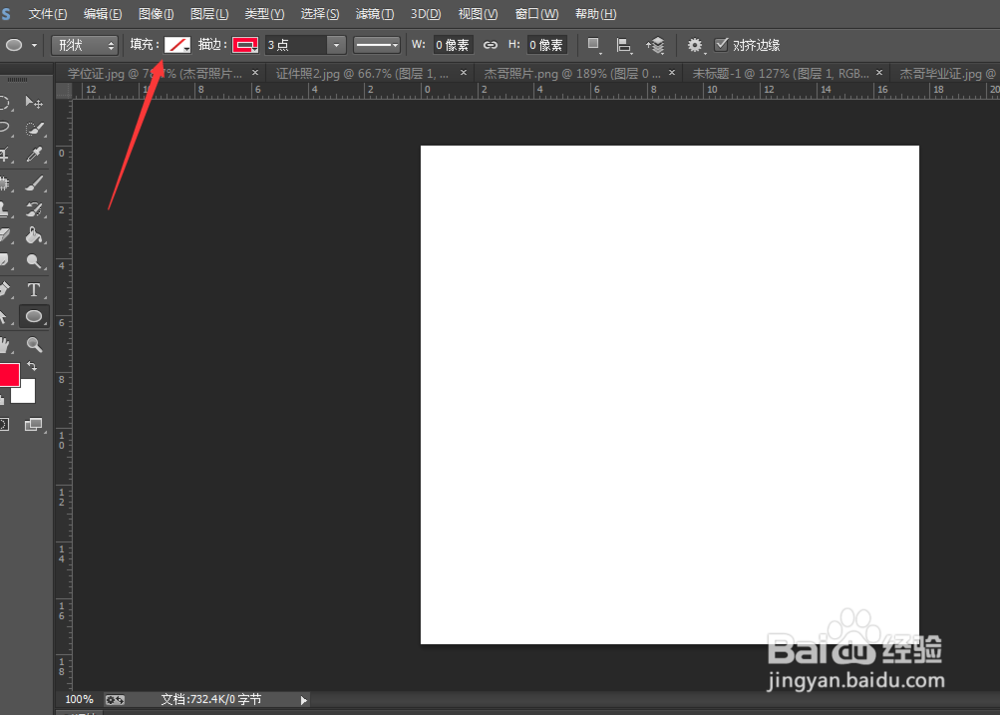
4、如图按住shift然后拖动鼠标画圆
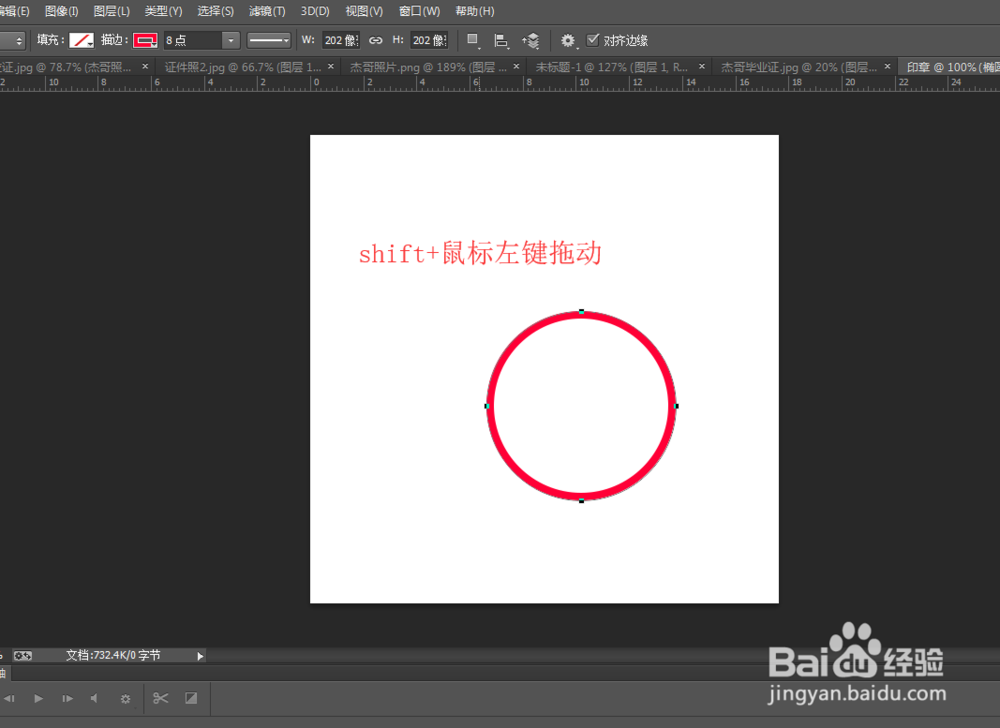
5、完了之后插入文字,在圆的顶部插入,这样它文字就是圆形的了
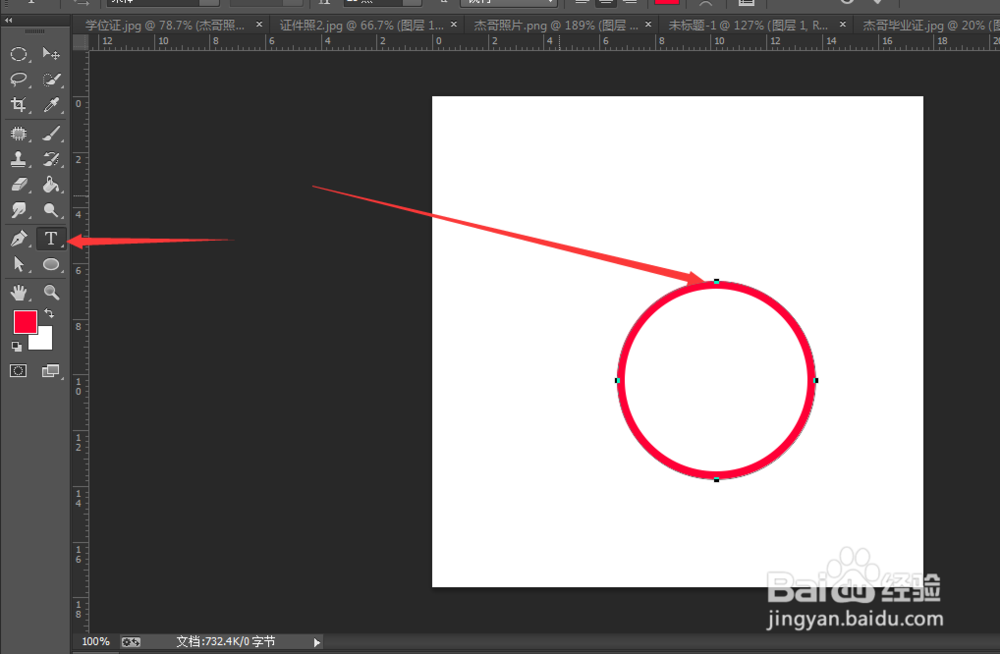
6、最后选中文字,然后滑动鼠标的中键,修改大小
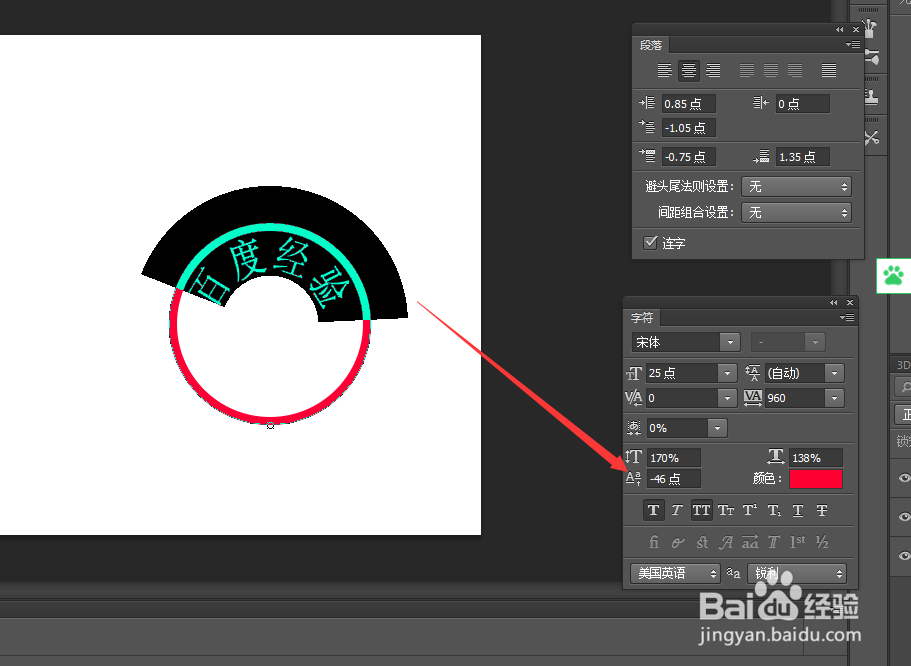
7、在形状中选择五角星,画完了用红色填充
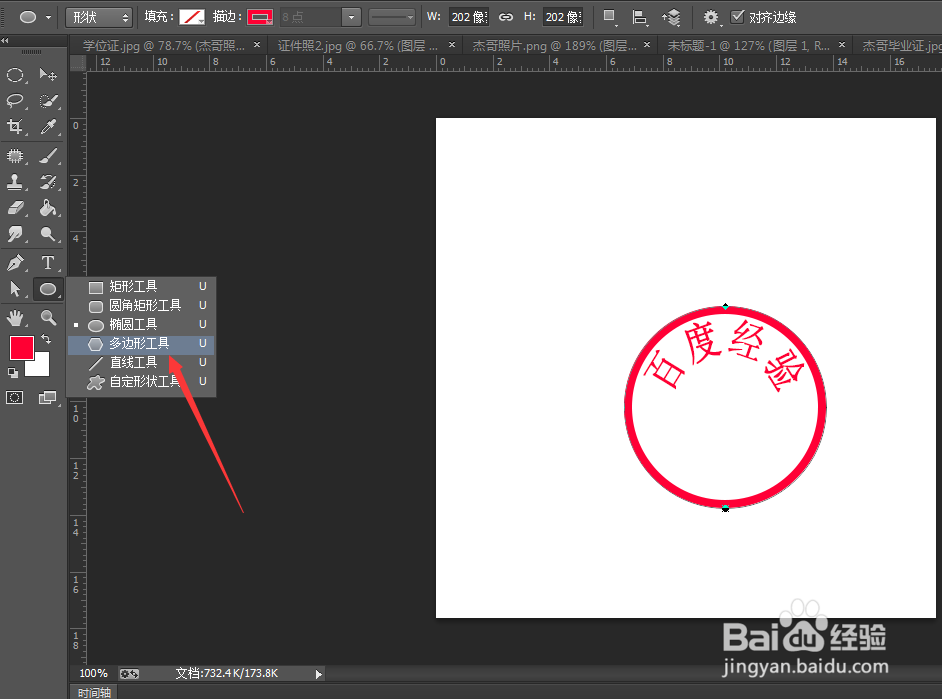
8、如图调整大小就可以了

时间:2024-10-13 06:32:37
1、打开软件,新建一个画布大小像素为500*500*72
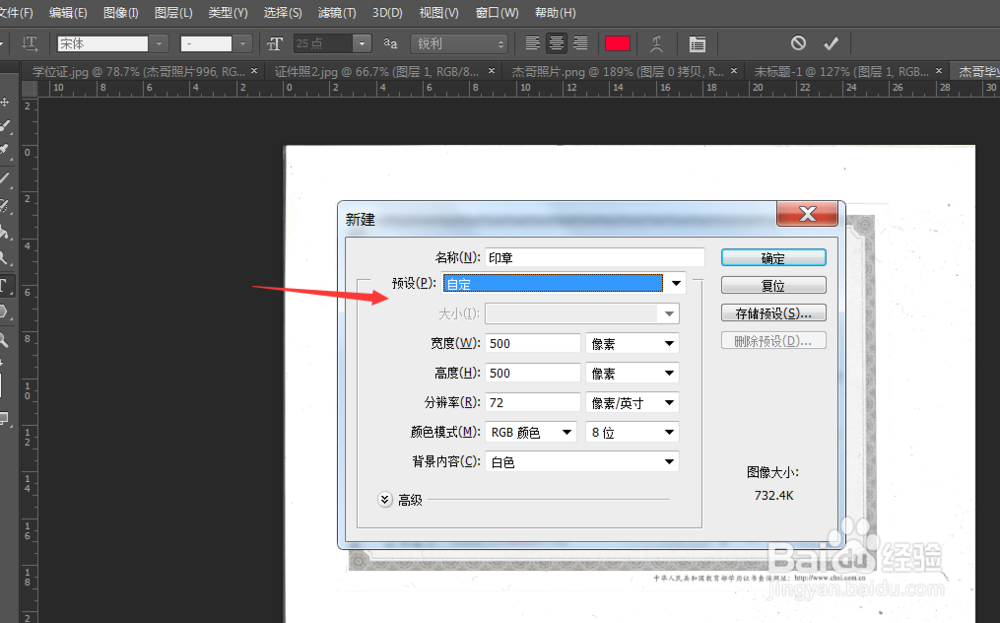
2、找到椭圆命令
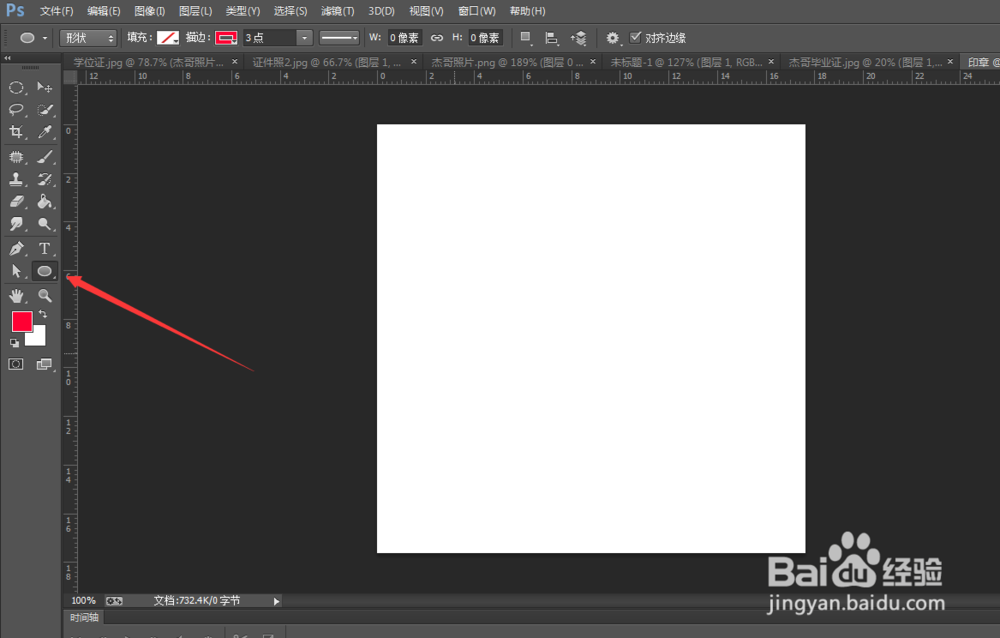
3、然后再弹出来的选项卡中把填充去掉,描边选上,并修改像素大小为8
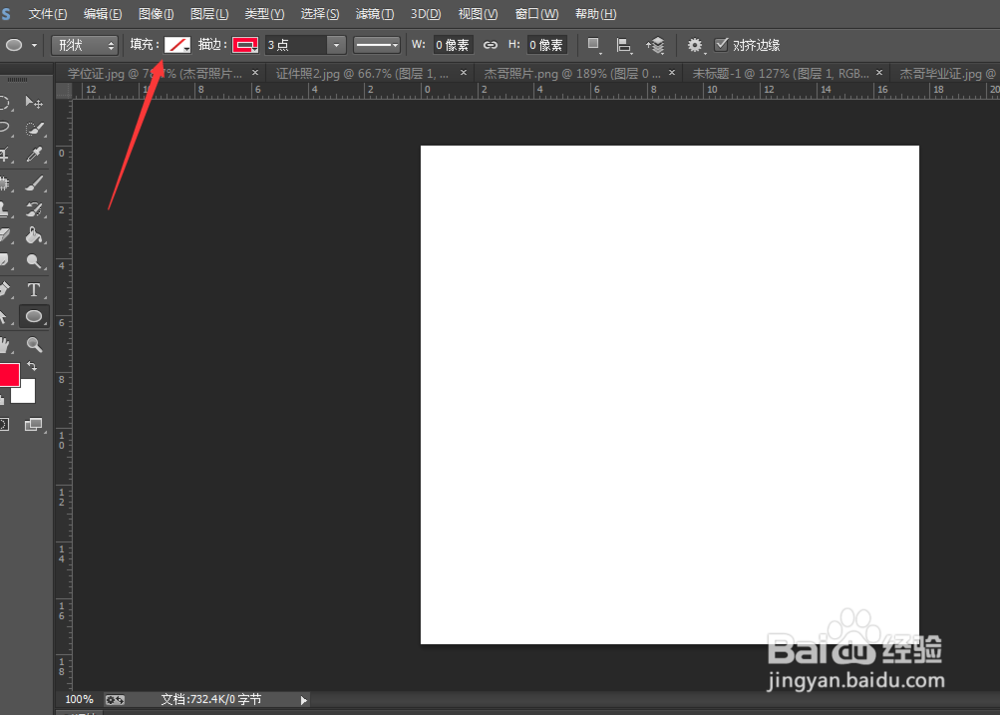
4、如图按住shift然后拖动鼠标画圆
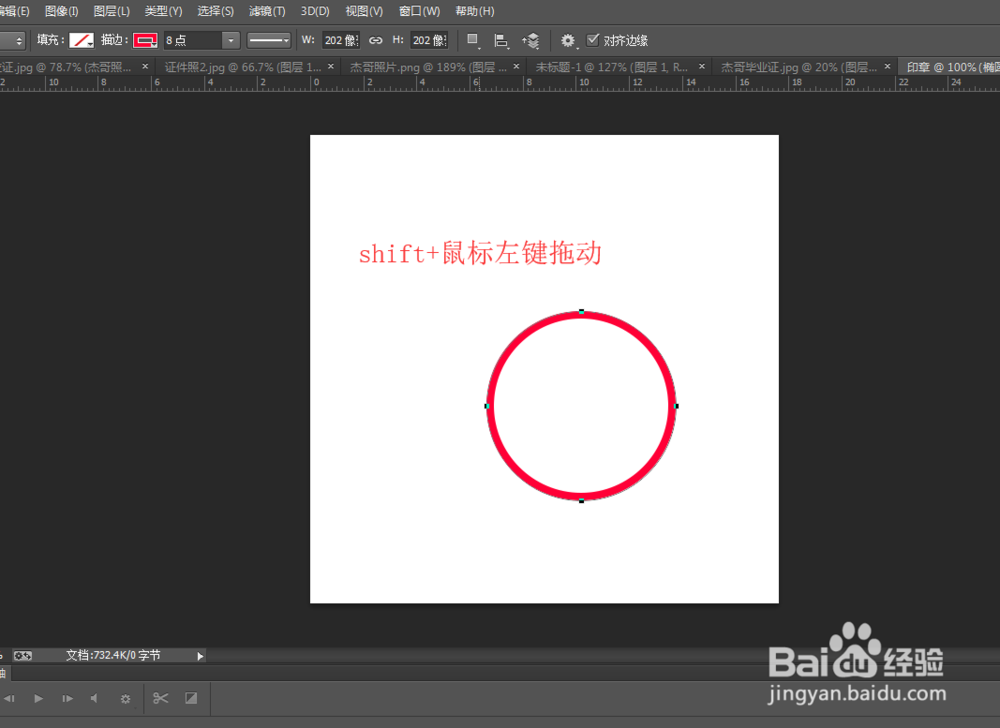
5、完了之后插入文字,在圆的顶部插入,这样它文字就是圆形的了
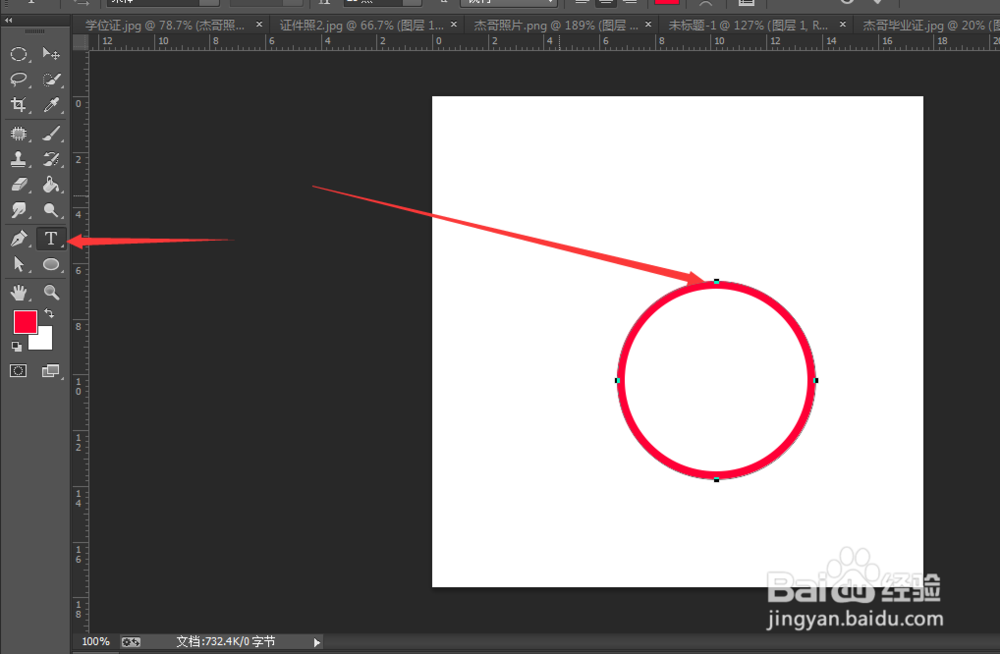
6、最后选中文字,然后滑动鼠标的中键,修改大小
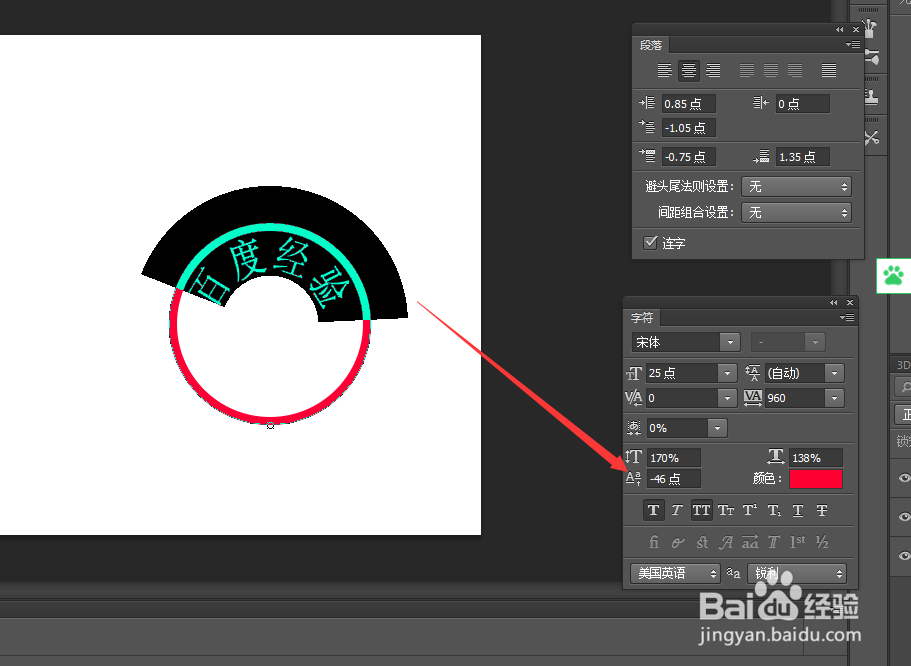
7、在形状中选择五角星,画完了用红色填充
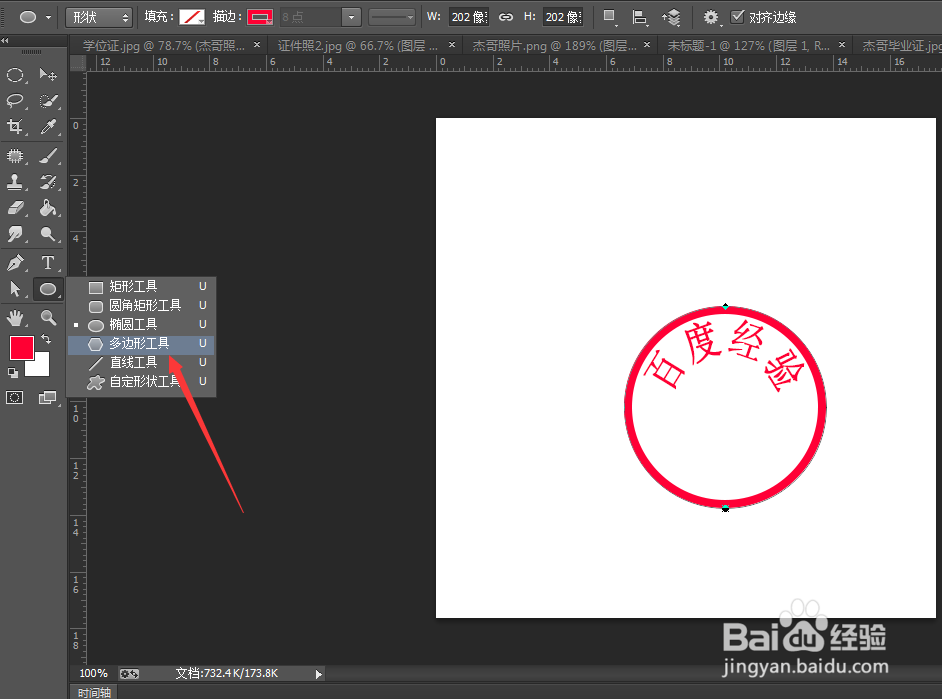
8、如图调整大小就可以了

